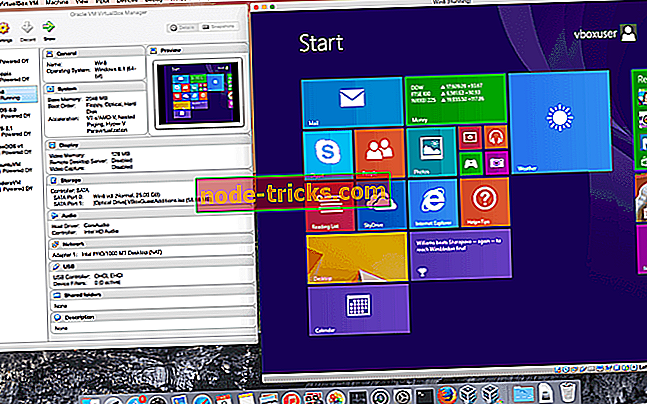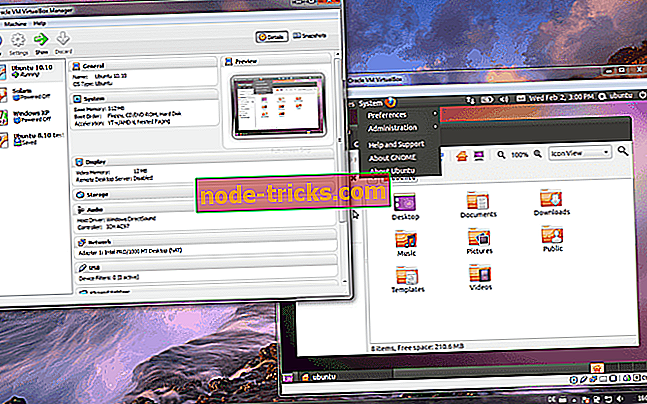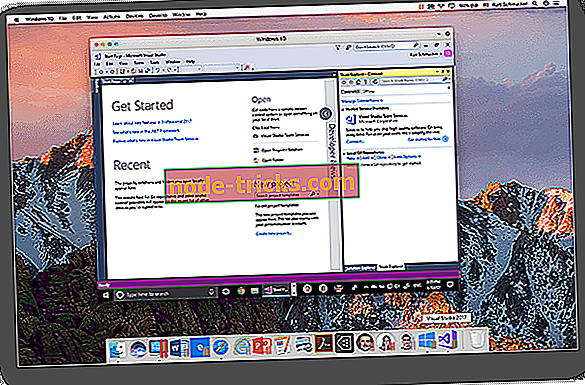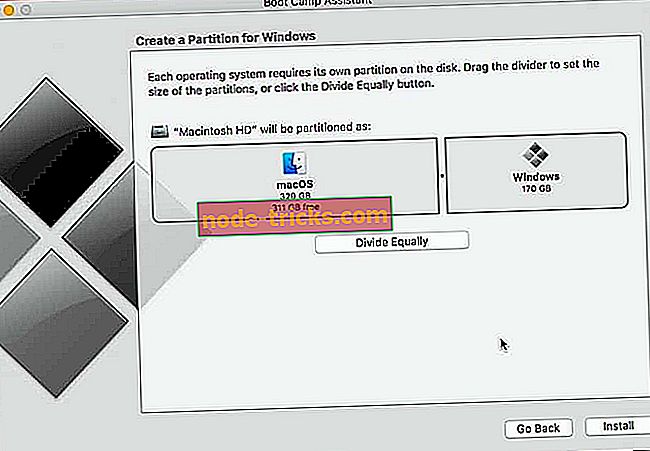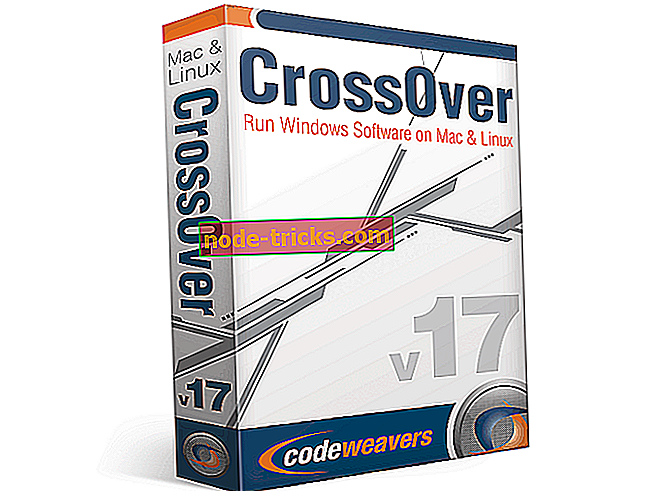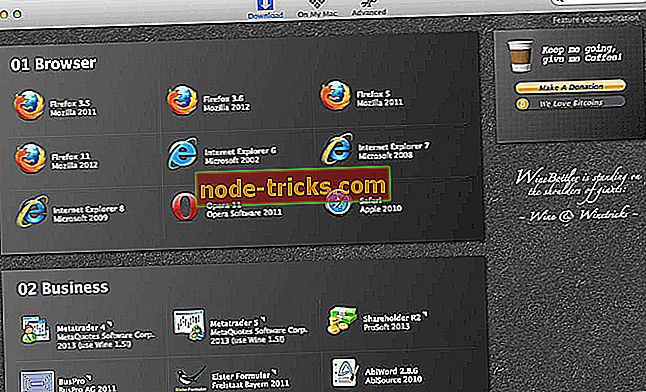6-те най-добри софтуера за емулация на компютри за Mac [2019 Списък]
Софтуерът за емулация на PC ви позволява да работите с Windows платформи и програми на Mac. Това означава, че можете да отворите операционна система Windows в Mac OS с инсталиран компютърен емулатор на Apple Macintosh! По този начин можете да получите най-доброто от светове на Microsoft и Apple с виртуална машина.
Софтуерът за емулация на PC може да увеличи значително количеството софтуер, който можете да отворите на Mac, като изпълнявате програми, които са изключителни за Windows.
Има два вида PC емулация на софтуера. Първият е софтуер за виртуализация, който емулира операционни системи с виртуални машини. Вторият вид софтуер за емулиране на PC ви позволява да стартирате Windows приложения на компютри Mac без никаква виртуална машина.
Тъй като няма виртуална машина, нямате нужда от продуктов ключ на Windows, за да стартирате програмите с невиртуализиращ софтуер. Това са едни от най-добрите софтуерни софтуери за Mac, с които можете да стартирате Windows софтуер.
- 1
VMware Fusion 10 (препоръчително)

VMware Fusion 10 е вероятно една от най-известните приложения, която ви позволява да стартирате Windows приложения на вашия MC. Можете да стартирате WMware Fusion 10 на повечето Mac компютри, стартирани от 2011 година.
Fusion се продава на дребно на 79 долара, но има и професионална версия на цена от $ 159. VMware Fusion 10 Pro включва допълнителна виртуална мрежова персонализация и симулация и включва нов Fusion API.
VMware Fusion 10 поддържа повече от 200 гост операционни системи. Fusion's Unity View Mode ви позволява да стартирате Windows софтуер от Dock, Launchpad и Spotlight.
Софтуерът също така ви позволява да превключвате между прозорец и режим на цял екран за платформата за гости, да копирате и поставяте файлове и папки между Windows и Mac.
Fusion е добър избор за Windows игри, тъй като включва 3D ускорен графичен двигател за DirectX 10 и OpenGL 3.3.
Друго голямо нещо за Fusion е, че можете да използвате само устройства с Windows с вашия Macintosh, когато Windows е на Mac. Малко други емулатори могат да се съчетаят с безпроблемната интеграция на Fusion, обширната поддръжка на виртуални машини и графичния двигател.
- Купи сега VMware Fusion 10
- 2
VirtualBox
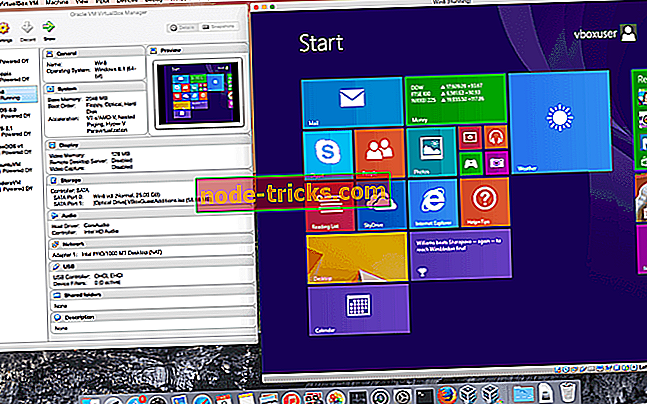
Но ако предпочитате да отваряте Windows в MacOS, Oracle VirtualBox (VB) е точно такъв вид софтуер, от който имате нужда.
Това е софтуер за виртуализация с отворен код, който е достъпен на различни платформи, така че може да работи и под Windows и Linux. Освен използването на Windows софтуер на Mac, можете също да стартирате macOS програми на Windows (XP и по-високи) и Linux с VB. Можете да изтеглите VirtualBox от тази страница на уебсайта.
Основното в VirtualBox е поддръжката на различни гост-операционни системи. Това ви позволява да стартирате 32 и 64-битови Windows платформи от '98 нагоре, Solaris, Ubuntu, Debian и дори DOS като VB гост операционни системи. Софтуерът почти напълно синхронизира хардуера и платформите, а Virtualbox поддържа и 3D ускорение.
Така софтуерът прави по-голямата част от 3D графиката на вашата система с малко по-нататъшна конфигурация. Трябва да настроите доста настройки на VB, за да настроите виртуалните машини, но софтуерът е снабден с много разширени функции.
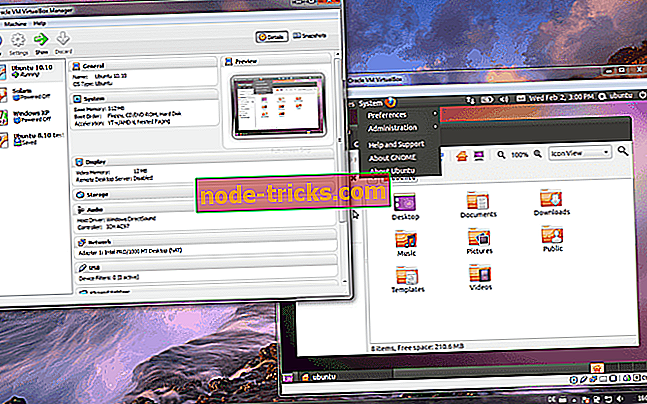
- Също така прочетете: 5 от най-добрия софтуер за прехвърляне на файлове от компютър към iPhone
- 3
Parallels Desktop 13
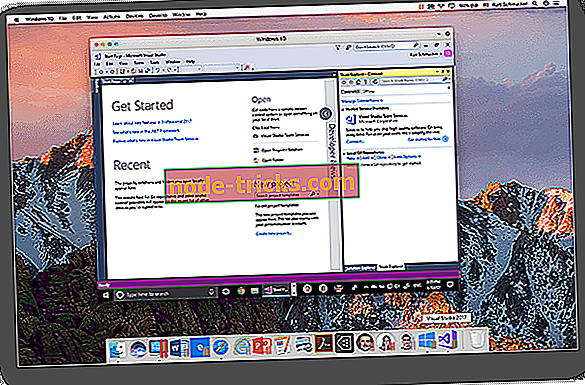
Parallels Desktop 13 е един от най-гъвкавите и най-известните емулатор за Mac OS. Що се отнася до наличността, този софтуер е достъпен изключително за Mac OS X и Sierra.
Стандартната версия на Parallels Desktop в момента се продава на около 79 долара. Има и Parallel Pro и Business Editions, които включват разширени мрежови и софтуерни инструменти за разработчици. Можете да използвате този софтуер на Mac OS X El Captain, Yosemite, macOS Sierra и High Sierra 10.3.
Parallels Desktop ви позволява да стартирате различни гост операционни системи, които включват Windows (от 3.11), Chrome OS, Mac OS X Leopard, DOS, Ubuntu и Debian.
Това, което отличава Parallels от някои алтернативни пакети за виртуализация, е как интегрира софтуера на Windows с хост платформата на Mac. Потребителите на Parallels могат да стартират Windows софтуер от Dock на Mac, подобно на Mac програми. Освен това можете да копирате и поставяте и плъзгате и пускате папки и файлове от работния плот на Mac в хост платформата.
Можете дори да отваряте Windows програми без работния плот за гост платформа. Parallels също така включва удобен архивен файл, прави GIF, почистване на дискове, видео конвертиране, скрийнкаст, аудио записи и инструменти за изтегляне на видео, които не са нещо, което ще получите във всеки емулатор.
- Също така прочетете: Fix: Antivirus блокира iTunes на Windows 10
- 4
Boot Camp
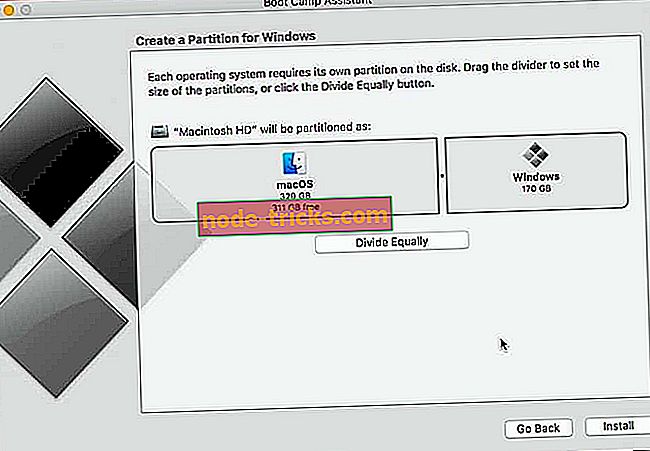
Не винаги имате нужда от софтуер за емулатор, за да стартирате Windows програми на Apple Mac. Вместо това можете да инсталирате Windows отделно с Boot Camp.
Boot Camp не е наистина емулиращ софтуер, но това е програма, включена в Mac, която ви позволява да добавите друга операционна система към лаптопите или настолните компютри на Apple като част от конфигурация с двойно зареждане.
Можете да инсталирате Windows 10, 8.1 или 7 на Mac с Boot Camp и след това да конфигурирате новоинсталираната операционна система като платформа по подразбиране, както е описана в тази публикация.
- 5
CrossOver Mac
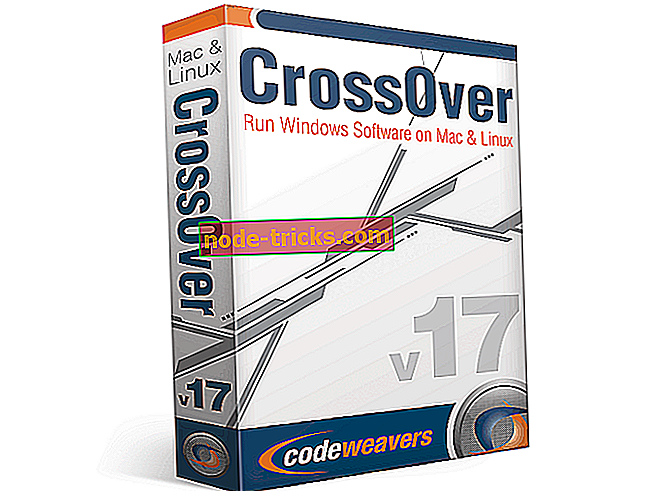
Ако трябва само да използвате софтуера на работния плот на Windows на вашия Mac, нямате нужда от приложение за виртуална машина. CrossOver Mac е един от най-добрите емулатори, който ви позволява да стартирате Windows програми без виртуална машина.
CrossOver емулаторът в момента се продава на дребно от $ 39.95. Последната версия на CrossOver 17 е съвместима с платформите MacOS High Sierra, El Captain, Yosemite и Sierra. Има и друг пакет на CrossOver за Linux системи.
Потребителите на CrossOver могат да изпълняват хиляди Windows програми, които са съвместими със софтуера. Тази страница с индекс в момента включва 15, 144 програми, които можете да изпълнявате с CrossOver. Тъй като няма виртуална машина, CrossOver е по-ефективен от системните ресурси, отколкото подобни на VirtualBox. С инсталатора на CrossOver можете бързо да търсите и инсталирате Windows програми на вашия Mac и след това да ги стартирате.
Софтуерът също така се интегрира добре с macOS, тъй като можете да отворите Windows програмите от Dock много по същия начин като родните приложения. С CrossOver не можете да стартирате нищо друго освен Windows програми, но това е по-лесно от повечето софтуерни продукти за виртуализация.
- Също така прочетете: iTunes не разпознава iPhone на Windows 10 [Fix]
- 6
WineBottler
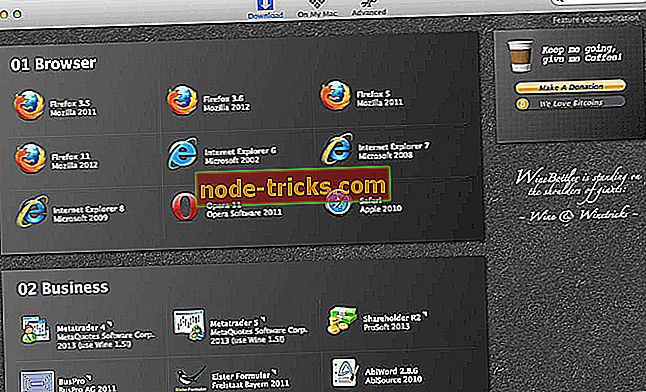
Последният запис в нашия списък е WineBottler и точно като предишния ни запис, WineBottler не е приложение за виртуална машина. Вместо това, този инструмент използва слоя за съвместимост с Wine.
WineBottler е софтуер с отворен код, съвместим с macOS Sierra, Yosemite, Mavericks, Snow Leopard и Lion. Можете да натиснете бутона WineBottler 1.8.4 на тази уеб страница, за да изтеглите софтуера.
Софтуерът ви позволява да трансформирате софтуера на Windows в програмите на Mac, за да се изпълнява на настолни компютри или лаптопи на Apple. За да направите това, ще трябва да запишете инсталатора или exe за необходимия Windows софтуер на Mac и да го инсталирате чрез раздела WineBottler Advanced.
Основната разлика от CrossOver е, че можете да избирате Windows софтуер за Mac с WineBottler, но все пак можете да откриете, че не пренася всички Windows програми. Можете също да изберете голямо разнообразие от автоматизирани инсталации за Windows софтуер от раздела за изтегляне.
WineBottler не идва с много допълнителни инструменти, но това е все още лесен пакет за използване за отваряне на Windows софтуер в Mac.
Това са едни от най-добрите инструменти, които ще ви позволят да стартирате Windows приложения на вашия компютър Apple. Имайте предвид, че не сте ограничени до платформата на Windows и благодарение на виртуализационните емулатори можете да използвате Linux и други платформи на Mac. Емулаторите могат значително да разширят библиотеката на софтуера за всяка платформа.
Забележка на редактора : Тази публикация първоначално беше публикувана през февруари 2018 г. и оттогава бе обновена и актуализирана за свежест, точност и всеобхватност.